Denne funktion giver dig mulighed for at rangere værdier eller beregninger baseret på en specificeret kolonne eller måling. Det gør det muligt for brugere at bestemme rangeringen af hver række i en tabel i forhold til andre rækker ved at bruge et udvalgt mål som grundlag for sammenligning.
Resultatet af RANKX funktion er et heltal, der repræsenterer rækkens position i rangeringen. Dette selvstudie udforsker, hvordan du bruger RANKX-funktionen i Power BI.
Syntaks og parametre for RANKX
Syntaksen for RANKX funktion er som følger:
RANKX(
Funktionen tager fire argumenter:
Bord : Tabellen, tabeludtrykket eller kolonnen, der indeholder de værdier, der skal rangeres, eller som du skal udføre din rangering på.
Udtryk : Mål eller kolonne eller udtryk, der indeholder de værdier, der skal rangeres.
Værdi : Værdien, der skal rangeres. Det er et valgfrit argument, og når den udelades, vil funktionen returnere rangeringen for hver række baseret på hele kolonnen.
Bestille : Den rækkefølge, værdierne skal rangeres i (stigende eller faldende). Det kan tage værdierne 1 eller 0 , hvor 1 repræsenterer faldende rækkefølge og 0 repræsenterer stigende rækkefølge. Som standard er den indstillet til 1 . Selvfølgelig er dette en anden valgfri parameter.
[
Sådan bruger du RANKX i Power BI
Følg disse trin for at bruge RANKX i Power BI:
Trin 1: Forbered data
Sørg for, at dine data er indlæst i Power BI og organiseret i tabelformat med de kolonner, du vil rangere, og det mål, du vil bruge til rangering (f.eks. salg, omsætning).
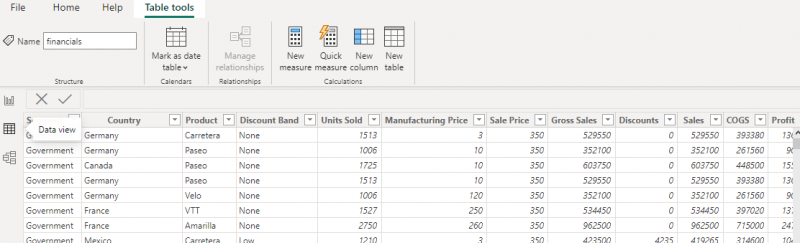
Trin 2: Opret et mål
Opret et nyt mål ved at vælge 'Ny mål' fra fanen 'Modellering'. Skriv et DAX-mål, der definerer grundlaget for rangering. For at rangere produkter baseret på salg, skal du for eksempel oprette et mål ved hjælp af SUM at aggregere salg for hvert produkt.

Trin 3: Skriv RANKX funktion/formel
Det næste trin er at bruge RANKX funktion i et nyt mål for at beregne rangen af hvert element. Funktionen kræver tabelnavnet, det mål, du oprettede i det foregående trin, og eventuelt rangordenen (stigende eller faldende) og hvordan man håndterer bånd.
For eksempel:
Salgsrangering = RANKX(finans, [Bruttosalg], , DESC, tæt)Klik på 'Enter' for at oprette målingen. Det nye mål vises i 'Felter'-ruden.
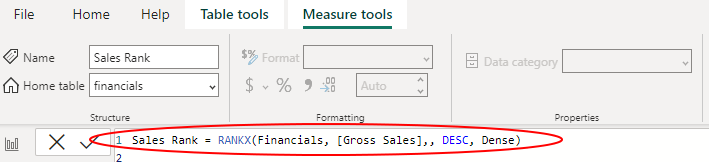
Trin 4: Byg visualisering
Når du har målingen, kan du nu bruge den til at bygge visualiseringer ved at tilføje en tabel eller et diagram til dit rapportlærred og inkludere den kolonne, du vil rangere, og det nyoprettede rangmål. Alternativt kan du trække den nye måling til en visualisering, såsom en tabel eller et diagram, for at vise de rangerede værdier.
Eksempler på RANKX i Power BI
Følgende er nogle af de vigtigste Power BI-eksempler:
Eksempel 1: Rangér salg efter region
Hvis du antager, at du har en tabel med salgsdata, der inkluderer regionen, sælgeren og det samlede salg, for at rangere salg efter region i faldende rækkefølge, skal du begynde med at oprette et nyt mål ved at vælge 'Nyt mål' fra fanen 'Modellering'. I formellinjen skal du indtaste funktionen RANKX med de relevante argumenter.
For eksempel:
Salgsrangering = RANKX(Salg, [Samlet salg], [Samlet salg], DESC)Når du er færdig med formlen, skal du klikke på 'Enter' for at oprette målingen, og din nye måling vises i ruden 'Felter'. Til sidst skal du trække felterne 'Region' og 'Salgsrangering' til en tabelvisuel for at få vist det rangerede salg efter region.
Eksempel 2: Rangér produkter efter salg
Hvis du har en tabel med produktdata, der inkluderer produktnavnet, kategorien og det samlede salg, kan du rangere produkter efter salg i faldende rækkefølge inden for hver kategori ved at oprette fra fanen 'Modellering', før du går ind i RANKX-funktionen med de relevante argumenter i formellinjen.
For eksempel:
Produktrangering = RANKX(FILTER(Produkter, [Kategori] = VALGTVÆRDI(Produkter[Kategori])), [Samlet salg], [Samlet salg], DESC)Klik på 'Enter', og dit nye mål vises i ruden 'Felter'. Afslut proceduren ved at trække felterne 'Kategori', 'Produktnavn' og 'Produktrangering' til en tabelvisuel for at vise de rangerede produkter efter kategori.
Konklusion
Det RANKX funktion i Power BI er et værdifuldt værktøj til at udføre rangeringsberegninger og få indsigt i data. Denne funktion kan hjælpe dig med at identificere toppræsterende, spore trends og udføre forskellige konkurrerende analyser. Denne vejledning har dækket syntaksen, hvordan du bruger Power BI RANKX og praktiske eksempler til at hjælpe dig i gang med funktionen.